تستخدم تطبيق MX Player على أندرويد؟ إليك 3 حيل رائعة
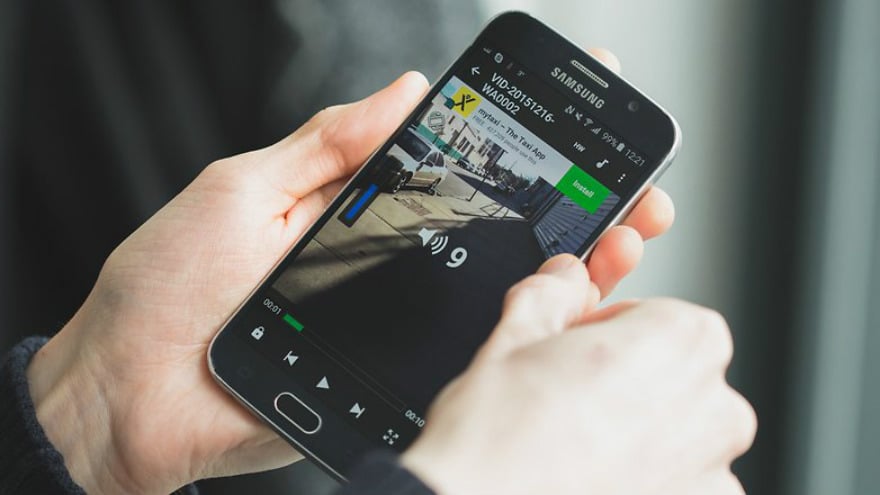
مع أكثر من 100 مليون تنزيل من متجر جوجل بلاي لوحده، يتربع تطبيق MX Player على قائمة أكثر مشغلات الفيديو شعبية لنظام أندرويد.
وإن كنت تعتمد على التطبيق بشكل دائم لتشغيل الفيديوهات، فإليك 3 حيل رائعة قد لا يعرفها الكثيرون عن التطبيق.
وضع القفل الخاص بالأطفال
هل يرغب طفلك في مشاهدة فيديو كرتوني على هاتفك الذكي أو حاسبك اللوحي، ولا مفر أمامك سوى أن تنفذ له طلبه.
حسناً، مع تطبيق MX Player لن تشعر بالقلق عند إعطاء الجهاز لطفلك، فيمكن تأمين الشاشة على الفيديو فقط بحيث لا يتمكن الطفل من عرض أي شيء آخر إطلاقاً.
اذهب إلى الثلاث نقاط الرأسية أعلى الشاشة ثم اختر إعدادات – المشغل – التحكم – ستلاحظ ظهور خيار وضع القفل افتح القائمة المنسدلة واختر تأمين الأطفال (أو تأمين الأطفال +مؤثرات اللمس) وذلك إن كنت ترغب بأن تظهر بعض الملصقات عند النقر على الفيديو، ثم اضغط موافق من الأسفل.
بتفعيل هذا الوضع بصورة دائمة، سيكون بوسعك النقر على زر القفل الذي يظهر بالفيديو لتأمينه قبل استخدامه من الطفل.
لكن كيف سيكون بوسعك الخروج من هذا الوضع؟ الأمر ببساطة هو النقر بشكل متتالي على زوايا الشاشة الأربعة بدءً من أعلى يسار الشاشة.
النقر المزدوج
ربما يعرف أغلب مستخدمي تطبيق MX Player أن بوسعهم خفض ورفع الصوت من خلال السحب المتواصل على الفيديو للأعلى أو للأسفل، وكذلك تقديم أو تأخير الفيديو من خلال السحب المتواصل لليسار أو اليمين.
لكن يُمكنك إدراج خاصية أخرى بشكل اختياري وهي النقز المزدوج لإيقاف وتشغيل الفيديو، ويُمكن تفعيل هذا الخيار من خلال الإعدادات ثم اختر المشغل ثم التحكم.
ستلاحظ ظهور قائمة من الخيارات من بينها خيار نقر مزدوج (تشغيل/pause) ضع علامة (√) في المربع الخاص إلى جانب الخيار ثم اضغط موافق.
بعد ذلك سيكون بوسعك إيقاف الفيديو مؤقتاً أو إعادة تشغيله من خلال النقر المزدوج على الشاشة أثناء المشاهدة.
تغيير مظهر التطبيق
إن كنت تشعر بالملل من الثيم الافتراضي للتطبيق، فيمكنك تخصيصه بسهولة من خلال الذهاب إلى الإعدادات ثم اختر قائمة.
ستلاحظ ظهور خيار القالب Theme ومن خلال الضغط عليه ستظهر لك مجموعة من الثيمات التي يُمكنك الاختيار من بينها.